Menu
×


سلام سلام دوستای عزیز
امروزم اومیم با یه آموزش کاربردی و مفید برای عکاسای
همون جور که میدونید مدهای ترکیب یا Blend Mode در فوتوشاپ بهترین و سریعترین روش
برای ترکیب عکسهای مختلف میباشد.
در این مطلب ما قصد داریم چگونگی استفاده از آنها برای خلق عکسهایی حرفهای را با شما به اشتراک بگذاریم.
طراحی و جمع آوری از : پگاه سعادت
امتحان کردن Blend mode های مختلف
Blend mode ها الگوریتمهایی ریاضی برای ترکیب کردن پیکسلهای یک لایهی فعال با لایههای زیر آن میباشند.
عملکرد کلی آن بر اساس چند برابر کردن و یا کسر کردن سطح روشنایی و رنگ میباشد.
برخی از مدهای ترکیبی عملکرد بهتری از مدهای دیگر داشته و برخی نیز اثر متضاد یکدیگر را دارند.
برای نمونه مد ترکیبی Multiply رنگهای تصویر را تیره تر می کند در صورتی که Screen آن را روشنتر مینماید.
مد Overlay ترکیبی از عملکرد Multiply و Screen دارد، به این صورت که رنگهای تیره را تیرهتر و رنگهای روشن را روشنتر مینماید.
البته آگاهی از عملکرد دقیق blend mode ها لازم نیست چون تاثیر آن بستگی به تصویر مورد نظر شما دارد.
بهترین کار این است که آنها را امتحان کنید تا بهترین مد را برای هدف مورد نظرتان از تصویر پیدا کنید.
افزودن بافت به تصویر با Blend mode
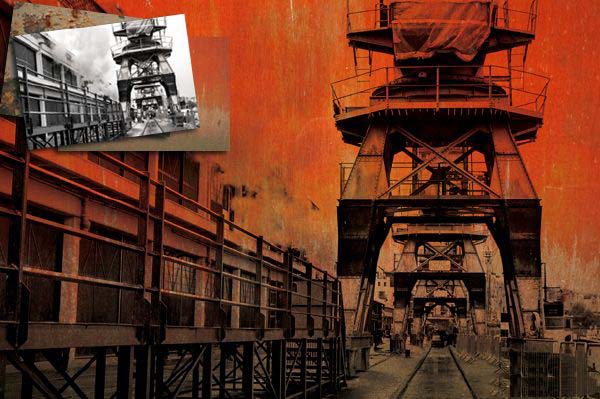
اگر به درستی از مدهای ترکیبی استفاده کنید میتوانید بافتهای به صورت کاغذ زبر، آهنی زنگ زده یا دیوارهای رنگ زده را به تصویر اضافه کرده تا عمق یا کاراکتری به آن ببخشید.
عکسی که میخواهید به آن بافتی بیفزایید را باز کرده سپس تصویر بافت را باز نمایید و آن را بر عکس اصلی کپی کرده و به عنوان لایهی بالایی آن را قرار دهید. سپس blend mode را بر Multiply قرار دهید.
اگر تصویر شما خیلی تیره شده است از تنظیمات Levels یا Curves برای روشن سازی بافت استفاده نمایید.
همچنین شما میتوانید از مدهای ترکیبی دیگری همچون Overlay یا Linear Burn نیز بهره ببرید.
برای اینکه سریعتر آنها را امتحان کنید نشانگر موس را بر روی منوی آن برده و Shift را به همراه دکمهی + یا – بزنید.
تغییر درجه بندی رنگ با محوسازی (blur)

اگر شما المانی از تصویری را بر تصویر دیگری قرار دهید، مثلا برای تعویض پس زمینهی پرتره ممکن است در سازهی جدید با ناهمخوانیهایی در نور یا تراز سفیدی مواجه شوید.
برای طبیعی شدن ترکیبتان میتوانید از یک لایه درجه بندی رنگ (colour grade) استفاده نمایید.
پس زمینه را Dublicate کنید، آن را بر بالای پنل لایهها برده و از منوی Filter، به Blur رفته و Average را انتخاب نمایید. به این صورت یک رنگ میانگین برای پس زمینه ساخته میشود.
لایه را به یک لایهی تنظیمی زنجیر کنید و blend mode را بر Overlay قرار دهید. opacity را کاهش دهید تا به تصویر مطلوب دست یابید.
ترکیب کردن شرطی (Blend If)

پنجرهی Layer Style دارندهی یکی از قدرتمند ترین ابزارهای ترکیب لایه به نام اسلایدر Blend If میباشد.
این ابزار در مورد اولویت بندی ترکیب بخشهای مختلف لایه تصمیم گیری میکند و این عمل را بر اساس روشنایی انجام میدهد. به این صورت شما میتوانید تعیین کنید که کدام بخش از دو لایه اول ترکیب شود.
برای نمونه، عکسی را باز کرده و آن را dublicate نمایید سپس مد ترکیبی را بر Soft Light قرار دهید. به این صورت سایههای عمیقی در تصویر هویدا میشود.
برای منحصر کردن تاثیر مد ترکیبی بر محدودهی رنگی خاصی از تصویر، بر لایهی بالایی دابل کلیک کرده و Alt را نگه دارید و سپس اسلایدر سیاه یا سفید را حرکت دهید تا به دو نیم تقسیم شود و سپس نیمهی دیگر آن را حرکت دهید.
خانم سعاااااااااااادت عااااااااااااااااااااااااااالیه